9 nejlepších správců plochy Android
Smartphone je první věc, které člověk dosáhne, když se probudí, a poslední, čeho se člověk dotkne, než kývne ke spánku. Android je nyní nejrozšířenějším operačním systémem pro chytré telefony na celém světě s poměrem 80 %.
Na chytrých telefonech mohou lidé dělat téměř vše, a proto někteří prognostici dokonce předpokládají, že chytré telefony jednou ovládnou počítač a televizi.
Ale se stále více funkcemi smartphonů a lidmi, kteří s nimi zůstávají déle a déle, není jejich správa s množstvím dat vůbec snadný úkol. Stále však existují způsoby, jak je zvládnout.
Část 1: Top 5 správci desktopů Android s největším počtem stažení
Správce plochy Android je nástroj, který lidem pomáhá spravovat soubory na telefonu Android pomocí počítače. Připojí zařízení Android k počítači, takže uživatelé budou moci mít zálohu svých dokumentů k dispozici v chytrých telefonech, synchronizovat složky počítače, obnovit kontakty, zprávy, fotografie a tak dále Android. S nástroji správce desktopů Android uděláte ve svém smartphonu snadno pořádek. Zde je seznam 5 nejstahovanějších softwaru pro správce desktopů Android:
1. DrFoneTool – Správce telefonu
DrFoneTool – Správce telefonu je nejlepší stolní aplikační software s verzemi Windows i Mac.

DrFoneTool – Správce telefonu (Android)
Nejlepší Android Desktop Manager, který většina lidí nenávidí vědět tak pozdě
- Přenášejte soubory mezi Androidem a počítačem, včetně kontaktů, fotek, hudby, SMS a dalších.
- Okamžitě nainstalujte nebo odeberte aplikace. Kromě toho můžete exportovat aplikace na SD kartu a sdílet aplikace se svými přáteli.
- Odesílejte a odpovídejte SMS přímo na počítači.
- Přenášejte, hledejte, přidávejte a mažte všechny soubory včetně kontaktů, fotografií, videí, hudby a systémových souborů na vašem zařízení Android nebo na SD kartě.
- Plně kompatibilní s Androidem 8.0.
Podívejte se na hlavní obrazovku DrFoneTool – Správce telefonu. Vidíte horní panel? Všechny druhy typů souborů, které můžete spravovat a přenášet.

Funkce:
- DrFoneTool – Phone Manager bude poskytovat zákaznickou podporu 24/7 prostřednictvím zkušeného týmu zákaznické podpory.
- Rozhraní je jednoduché a uživatelsky přívětivé.
- Jedno kliknutí root je pro uživatele root snadné.
- Podpora zařízení iOS a Android
2. MOBILedit
MOBILedit změní vaši představu o mobilním telefonu a zefektivní váš mobilní telefon.
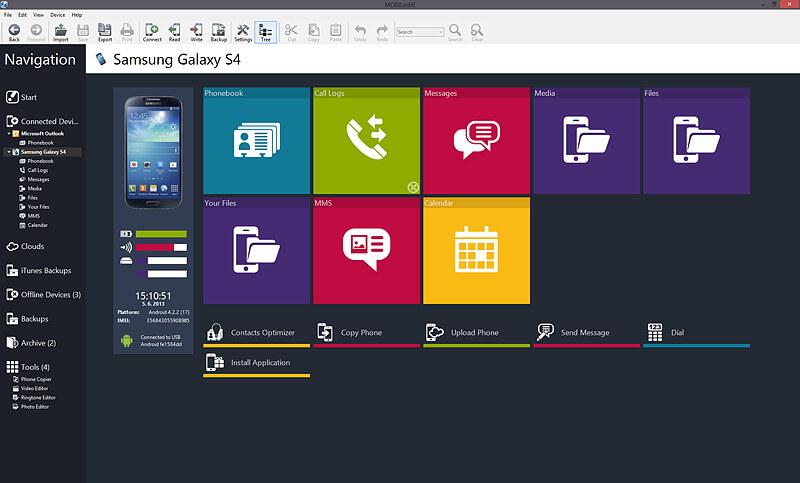
Žhavé funkce MOBILedit:
- Spravujte své kontakty: Vyhledávání kontaktů, změna zobrazení kontaktů, přidání nebo odstranění kontaktů.
- Zálohování, obnova a přenos dat: Zálohujte všechna data v cloudu nebo v telefonu, protože MOBILedit bude zálohovat data automaticky a bude moci snadno obnovit všechna uložená data na novém smartphonu.
- Odesílejte a tiskněte zprávy, volejte: Odesílejte zprávy z mobilu pomocí počítače. Můžete tedy psát zprávy pomocí klávesnice vašeho PC a můžete odesílat skupinové zprávy nebo zprávy tisknout. Stejně jako Moborobo můžete také volat na počítači.
- Vytvořit vyzváněcí tón: Získejte zvuk z jakéhokoli video nebo zvukového souboru nebo z YouTube nastaveného jako vyzváněcí tón pro váš smartphone.
- Úprava fotek a videí: Vestavěný editor umožňuje snadno upravovat fotografie a videa.
- Více připojení: připojte telefon k počítači pomocí Wi-Fi, Bluetooth, IrDA nebo USB kabelu.
Výhody:
- Software je pro téměř všechny mobilní telefony, jako je iPhone, Windows Phone, Android, Symbian atd.
- Má skvělé rozhraní a velmi snadné použití.
- Je schopen ukládat data do cloudu.
Nevýhody:
- Velká velikost s delší dobou stahování
- Některé funkce nejsou ve zkušební verzi dostupné.
3. Mobogenie
Na trhu existuje mnoho softwaru pro správce desktopů Android od třetích stran a Mobogenie je jedním z nich.

Žhavé funkce Mobogenie:
- Zálohování a obnovení dat: Zálohujte důležitá data na zařízení Android, na paměťové kartě nebo uložte kopii do počítače. Pokud tedy ztratíte nebo poškodíte jakákoli data, můžete je snadno obnovit ze zálohy.
- Stahování a správa souborů: Mediální soubory prémiové kvality pro videa, obrázky, audio a aplikace si můžete stáhnout ručně z webu.
- Udělejte pořádek v reklamách a oznámeních: Reklamy a oznámení můžete uspořádat na smartphonu.
- Správa SMS a kontaktů: SMS můžete spravovat a přehrávat pomocí SMS správce tohoto softwaru z vašeho PC. Kromě toho můžete pomocí této aplikace upravovat a spravovat své kontakty.
Výhody:
- Jedno kliknutí root je pro uživatele root snadné.
- Stahujte snadno všechny multimediální soubory, hry
- Rychle aktualizujte aplikace.
Nevýhody:
- Rozhraní je hlavně pro stahování souborů, není dobré rozhraní pro správu souborů.
- V této aplikaci není žádné připojení Wi-Fi, takže se musíte pokaždé připojit pomocí kabelu USB.
4. Mobisynapse
Mobisynapse je pro vás také bezplatný správce plochy pro Android. Smartphone se systémem Android můžete snadno připojit k počítači pomocí Wi-Fi nebo USB kabelu. Můžete také spravovat aplikace, multimediální soubory, SMS nebo sledovat systémové informace na telefonech Android.
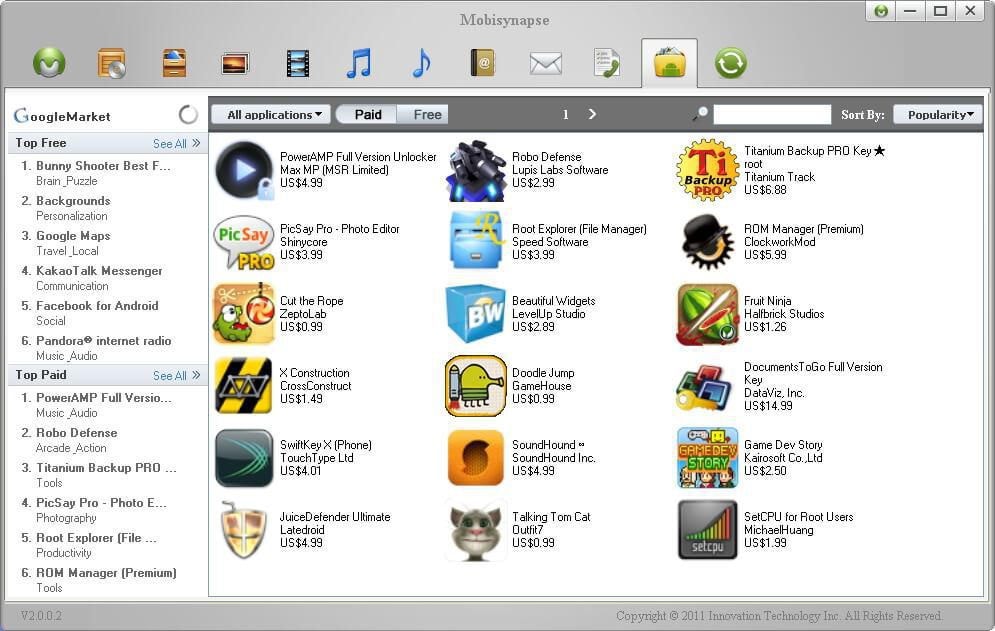
Žhavé funkce Mobisynapse:
- Zálohujte aplikace a SMS: Můžete zálohovat aplikace a SMS mezi telefonem Android a počítačem.
- Synchronizujte soubory Outlooku se systémem Android: Můžete synchronizovat soubory aplikace Outlook včetně kalendářů, kontaktů a poznámek do telefonů Android
- Správa souborů a SMS: Můžete spravovat nebo organizovat soubory mezi počítačem a zařízením Android, odesílat skupinové SMS z počítače. Můžete synchronizovat obrázky, hudbu a videa mezi smartphonem a počítačem.
Výhody:
- Snadno spravuje e-maily.
- Snadné rozhraní.
Nevýhody:
- Aplikace nelze stahovat přímo v aplikaci.
- Zálohuje pouze aplikace a SMS.
- Mnoho funkcí v ostatních čtyřech manažerech není v této aplikaci k dispozici.
- Chcete-li používat tuto aplikaci, musíte se také přihlásit a stáhnout další aplikaci mOffice.
Níže je tabulka, která ukazuje přesné rozdíly mezi softwarem, pokud jde o správu smartphonu Android. Podívejte se na tabulku a budete mít jasnou představu o 5 nejlepších desktopových manažerech pro software Android.
| DrFoneTool – Správce telefonu | moborobo | MOBILedit | Mobogenie | Mobisynapse | |
|---|---|---|---|---|---|
| Typy souborů pro přenos | Kontakty, SMS, video, fotografie, hudba, protokoly hovorů, data aplikací a aplikací, kalendář, dokumenty | Kontakty, SMS, aplikace, video, fotografie, hudba, protokoly hovorů | Kontakty, SMS, aplikace, video, fotografie, hudba, protokoly hovorů | Kontakty, SMS, aplikace, video, fotografie, hudba, protokoly hovorů | Aplikace, SMS |
| Správa souborů |  |
 |
 |
 |
 |
| Spravujte aplikace | Stáhnout, nainstalovat, odinstalovat, exportovat, importovat, sdílet | Stáhnout, nainstalovat, odinstalovat, exportovat, importovat | Stáhnout, nainstalovat, odinstalovat, exportovat, importovat | Stáhnout, nainstalovat, odinstalovat, exportovat, importovat | Stáhnout, nainstalovat, odinstalovat, exportovat, importovat |
| Pošlete SMS |  |
 |
 |
 |
 |
| Najděte duplicitní kontakty |  |
||||
| Volejte |  |
 |
|||
| přípojka | USB kabel | USB kabel, WiFi | USB kabel, WiFi, Bluetooth, IrDA | USB kabel | USB kabel, WiFi |
| Správa médií |  |
 |
 |
 |
 |
Část 2: Top 5 aplikací pro správu vzdálené plochy Android
Moderní život bez chytrého telefonu, počítače, tabletu nebo notebooku je téměř nemožný? Můžeme zapomenout na důležité dokumenty, když je potřebujeme, nebo potřebujeme přístup k počítačům, když jsme na cestách. V takové situaci může aplikace Android Remote Desktop App výrazně usnadnit život a práci. Snadno můžeme přistupovat k našemu stolnímu počítači nebo notebooku pomocí našeho chytrého telefonu Android odkudkoli na světě.
Aplikace vzdáleného správce plochy Android fungují jako přímý portál zpět k našim počítačům, notebookům nebo tabletům a umožňují nám vzdálený přístup, prohlížení a práci na našich počítačích přímo prostřednictvím našich chytrých telefonů Android. Můžete najít následujících 5 nejlepších aplikací pro správu vzdálené plochy Android:
1. TeamViewer
S TeamViewer můžete přenášet důležité soubory, upravovat dokumenty, používat jakýkoli software ze zařízení Android, i když jste na cestách. Tato bezplatná aplikace podporuje Windows, Mac, Linux a Android.

Žhavé funkce:
- Chůze po LAN: Pomocí této funkce můžete probudit spící počítač, snadno pracovat, přenášet nebo upravovat soubory. Po dokončení práce přepněte počítač znovu do režimu spánku.
- Komunikujte s klienty: Se svými klienty můžete mluvit kdykoli.
- Přenos zvuku a videa: Budete moci přenášet soubory svým klientům nebo kolegům.
- Funkce klávesnice: Budete jej používat, jako byste používali počítač se speciálními klávesami, jako je Ctrl+Alt+Del.
Výhody:
- TeamViewer je velmi uživatelsky přívětivý a rychle spravuje PC nebo servery.
- Pro osobní použití je zcela zdarma.
- Přenáší soubory velmi rychle.
Nevýhody:
- Rychlá podpora TeamViewer je někdy slabá a u některých zařízení nemůže fungovat hladce.
- Nelze dostatečně oddálit.
GMOTE
Pokud rádi posloucháte hudbu, sledujete filmy, když jste na cestách, pak je pro vás GMOTE tou nejlepší aplikací Remote Android Desktop! S touto aplikací budete moci používat svůj telefon Android stejně jako dálkové ovládání pro váš notebook nebo PC. Kromě toho, pokud potřebujete něco prezentovat, můžete velmi plynule ovládat snímky PPT, PDF nebo prezentace obrázků.
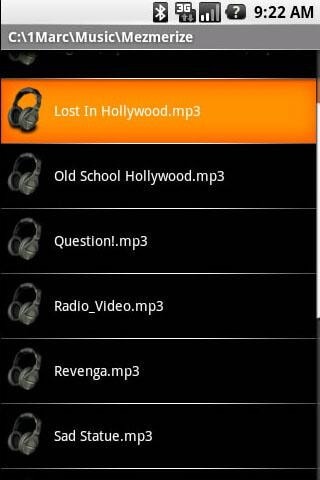
Žhavé funkce:
- Streamování hudby: Je velmi snadné streamovat veškerou hudbu z počítače do smartphonu Android.
- Ovládání hudby a filmů: GMOTE vám umožní ovládat filmy nebo hudbu na dálku.
- Procházet soubory: Vestavěný prohlížeč souborů vám umožní procházet všechny multimediální soubory uložené na vašem PC.
Výhody:
- Tato aplikace je velmi účinná pro ovládání vaší PowerPoint, prezentace obrázků nebo prezentace PDF.
- Webové stránky můžete spouštět z telefonu Android.
- Uživatelské rozhraní je velmi cool a jednoduché.
Nevýhody:
- Nepodporuje možnost Bluetooth.
- Podporuje pouze formát seznamu stop M3U.
3. 2X klient RDP/vzdálená plocha
Aplikace 2X Client RDP/Remote Desktop vás vždy udrží v kontaktu s počítačem prostřednictvím telefonu Android. Nezáleží na tom, kde jste a co chcete. Kromě toho tato aplikace ochrání váš počítač nebo notebook před známými i neznámými hrozbami.
Žhavé funkce:
- Zabezpečení přístupu: Zabezpečí přístup k vašemu smartphonu Android přes 2X Client SSL a podporu 2faktorové autentizace.
- Virtuální myš: Svou práci můžete snadno provádět pomocí virtuální myši s pravým kliknutím. Má také plnou klávesnici.
- Podpora napříč platformami: Tato aplikace podporuje různé platformy. Můžete bez problémů používat různé aplikace, jako je Chrome, Firefox, Internet explorer, Microsoft Word a tak dále.
Výhody:
- Tato aplikace může vzdáleně přistupovat k serveru.
- Je uživatelsky přívětivý a snadno se na zařízení nastavuje.
- Zobrazení na celou obrazovku.
Nevýhody:
- Na tmavé klávesnici je těžké vidět popisky kláves nebo symboly kláves.
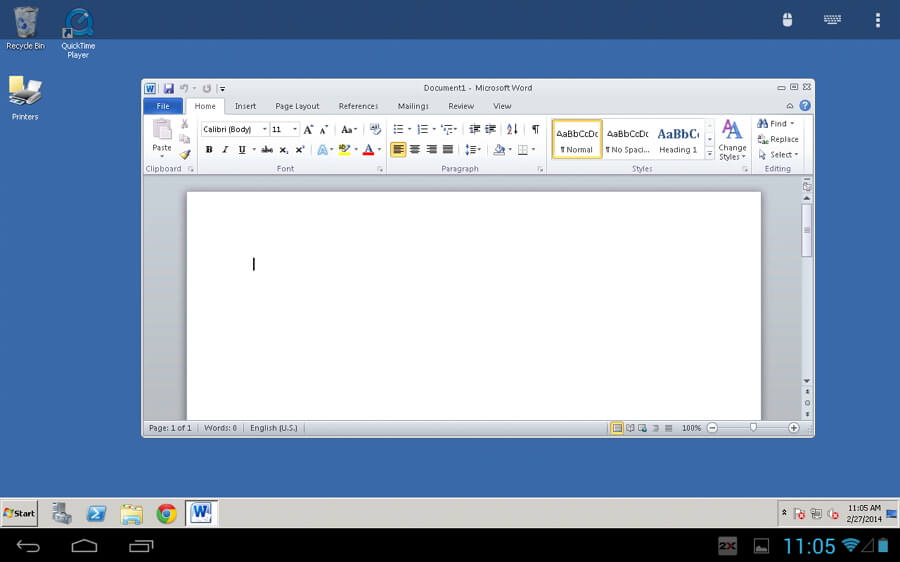
RemoteDroid
Pokud máte na svém chytrém telefonu s Androidem nainstalovanou malou aplikaci RemoteDroid, nemusíte mít k notebooku přecitlivělý touchpad nebo nosit myš. Aplikace změní smartphone na trackpad a bezdrátovou klávesnici.
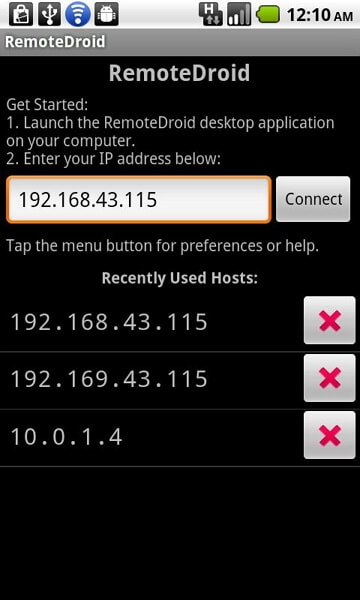
Žhavé funkce:
- Touchpad: Tato funkce udělá z obrazovky smartphonu touchpad pro váš počítač.
- Klávesnice: Jednoduše jsem dostal chytrou klávesnici, která se velmi rychle a pohodlně používá.
- Procházet soubory: Vestavěný prohlížeč souborů vám umožní procházet všechny multimediální soubory uložené na vašem PC.
Výhody:
- Můžete použít režim na výšku nebo na šířku.
- Podporuje všechny typy Wi-Fi sítí.
- Je také uživatelsky přívětivý a snadno se instaluje.
Nevýhody:
- Musí mít bezdrátové připojení (Wi-Fi).
5. Prohlížeč VNC
Svůj stolní počítač můžete ovládat odkudkoli na světě pomocí mobilního zařízení s VNC Viewer. Tato aplikace vám umožní zobrazit plochu počítače, přistupovat k datům, spouštět jakoukoli aplikaci atd.
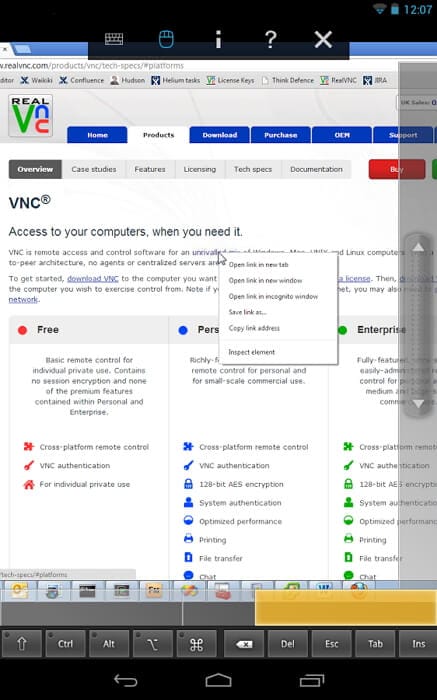
Žhavé funkce:
- Podpora klávesnice: Získáte mezinárodní podporu klávesnice a reprodukujete všechny znaky podle svých potřeb. Stačí posouvat tlačítka na hlavní liště.
- Přenést text: Můžete kopírovat a vkládat text.
- Emulace myši: Budete si užívat operace posouvání a ovládat svou práci pomocí režimu tlačítka myši. Dvojité klepnutí otevře aplikaci, jakou děláte s myší.
- Vysoké rozlišení obrazovky: Tato aplikace bude podporovat vysoké rozlišení obrazovky až 5120 x 2400 pixelů.
Výhody:
- Má jednoduchý protokol a snadno se nastavuje.
- Má snadnou navigaci.
- Máte přístup k neomezenému počtu počítačů.
Nevýhody:
- Nemá podporu externí USB myši.
poslední články


